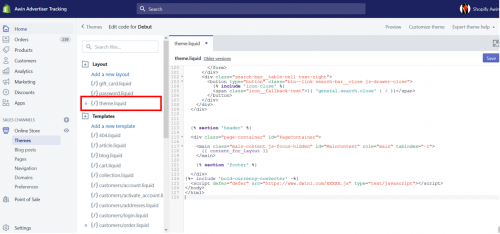Awin Access Technical Integration shopify DE
From Wiki
Contents |
Shopify
Führen Sie die nachfolgenden Schritte auf Ihrer Shopify-Website aus, bevor wir Sie kontaktieren (falls nicht bereits geschehen), um den Test für die technische Integration mit Ihnen zu planen. Stellen Sie zudem sicher, dass Sie auch die nach dem Konfigurationsabschnitt beschriebenen Tests ausgeführt haben.
Unser Shopify-Plugin unterstützt jetzt das Server-to-Server-Tracking. Wir empfehlen, unser Plugin zu installieren, um diese Tracking-Methode und zukünftige Updates und Fehlerbehebungen nutzen zu können. Wenn Sie dies tun möchten, installieren Sie bitte unsere App hier: Plugin-Installationsseite
Schritt 1 - Conversion-Tag zur Bestätigungsseite hinzufügen
1. Klicken Sie im Admin-Fenster von Shopify auf Settings und dann auf Checkout.
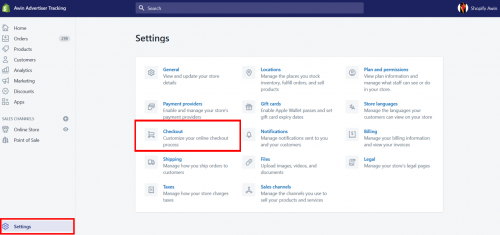
2. Suchen Sie im Abschnitt Order processing nach Additional scripts.
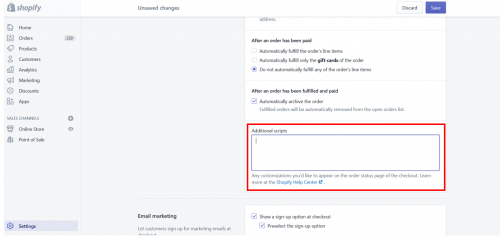
3. Kopieren Sie den im Feld unten angezeigten Code. Stellen Sie dabei sicher, dass Felder wie die Advertiser-ID korrekt ausgefüllt wurden:
{% if first_time_accessed %}
<img src="https://www.awin1.com/sread.img?tt=ns&tv=2&merchant=XXXXX&amount={{subtotal_price|money_without_currency}}&ch=aw&cr={{shop.currency}}&ref={{order_number}}&parts=DEFAULT:{{subtotal_price|money_without_currency}}&vc={{discounts.first.code}}&testmode=0">
<script type="text/javascript">
var AWIN = AWIN || {};
AWIN.Tracking = AWIN.Tracking || {};
AWIN.Tracking.Sale = {};
AWIN.Tracking.Sale.amount = "{{subtotal_price|money_without_currency}}";
AWIN.Tracking.Sale.channel = "aw";
AWIN.Tracking.Sale.currency = "{{shop.currency}}";
AWIN.Tracking.Sale.orderRef = "{{order_number}}";
AWIN.Tracking.Sale.parts = "DEFAULT:{{subtotal_price|money_without_currency}}";
AWIN.Tracking.Sale.voucher = "{{discounts.first.code}}";
AWIN.Tracking.Sale.test = 0;
</script>
<script src="https://www.dwin1.com/XXXXX.js" type="text/javascript" defer="defer"></script>
{% endif %}
Stellen Sie sicher, dass XXXXX durch Ihre Advertiser-ID ersetzt wurde. Diese finden Sie, indem Sie sich bei Ihrem Awin-Account anmelden und auf Account > Übersicht klicken. Die MID wird unter dem Namen Ihres Accounts angezeigt.
4. Speichern Sie die Änderungen.
Schritt 2 - MasterTag auf allen Seiten hinzufügen
1. Stellen Sie sicher, dass das nachfolgende Skript auf allen Seiten hinzugefügt wird.
<script src="https://www.dwin1.com/XXXXX.js" type="text/javascript" defer="defer"></script>
Dies muss in theme.liquid über dem </body>-Tag eingefügt werden. Rufen Sie dazu Online Store > Themes > Layout auf.
Erklärung der Felder
{{advertiserId}} muss durch Ihre Awin-Advertiser-Programm-ID ersetzt werden. Wie bereits erwähnt, finden Sie diese, indem Sie sich bei Ihrem Awin-Account anmelden und auf Account > Übersicht klicken. Dort wird die MID unter dem Namen Ihres Accounts angezeigt.
{{amount}} muss durch den Gesamtbetrag der Transaktion ersetzt werden. Der Wert muss eine Gleitkommazahl sein, es ist kein Tausendertrennzeichen zulässig, und statt des Dezimalkommas muss ein Dezimalpunkt stehen, zum Beispiel: "1083.29".
Ist der Transaktionstyp ein Lead, deklarieren Sie stattdessen die Anzahl der Leads, zum Beispiel: "1".
{{currency}} muss mit dem ISO-Währungscode der Währung belegt werden, die in der Transaktion verwendet wurde, z. B. "EUR".
Wenn auf Ihrer Website nur Transaktionen in Euro möglich sind, kann "EUR" auch fest codiert werden.
{{orderRef}} muss durch die eindeutige Auftragsnummer-ID aus Ihrem System ersetzt werden.
{{parts}} Hier muss {{order_subtotal}} durch den Preis des Verkaufs ersetzt werden. Das Format ist daher 'Default:order_subtotal'. Beachten Sie den Doppelpunkt (":") zwischen den beiden Werten.
{{voucher}} Wenn im Auftrag ein Gutscheincode verwendet wird, sollte er in diesem Parameter angegeben werden.
{{channel}} "AW" fest codieren.
|
Hinweis: Wenn Sie Währungen unterstützen, die ein Komma als Dezimaltrennzeichen enthalten, müssen Sie diese mit dem Replace-Filter von Shopify in einen Dezimalpunkt umwandeln. Zum Beispiel: |
{{order.total_price | money_without_currency | replace: ',', '.' }}
Letzter Schritt - Trackingtest
Nachdem du das Awin-Tracking integriert hast, musst du über die Awin-Benutzeroberfläche eine Testtransaktion erstellen, um zu prüfen, ob das Tracking richtig funktioniert.
Vervollständige die Schritte zur Durchführung einer Testtransaktion mit unserer Anleitung für Testtransaktionen